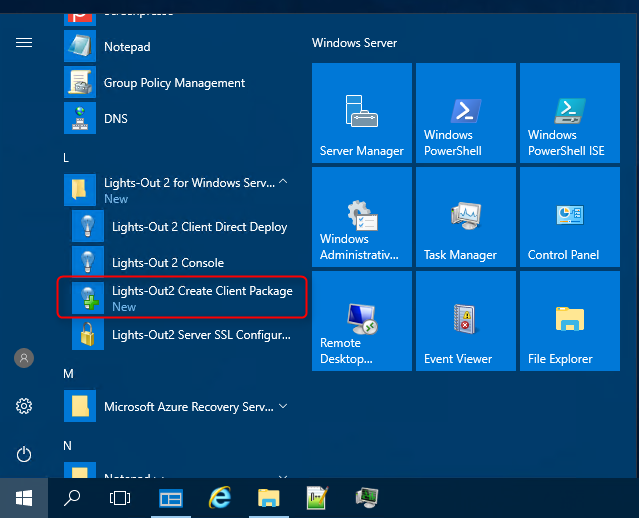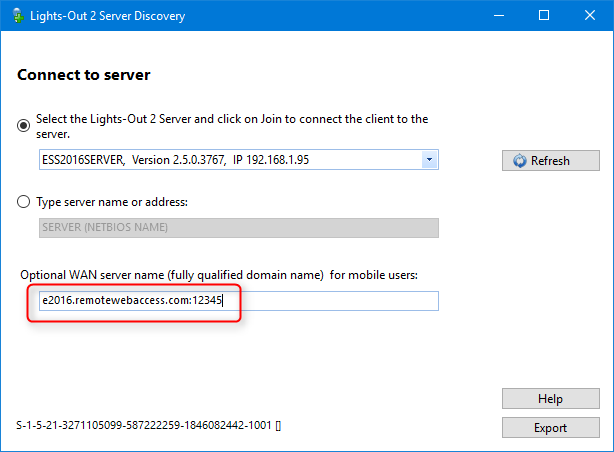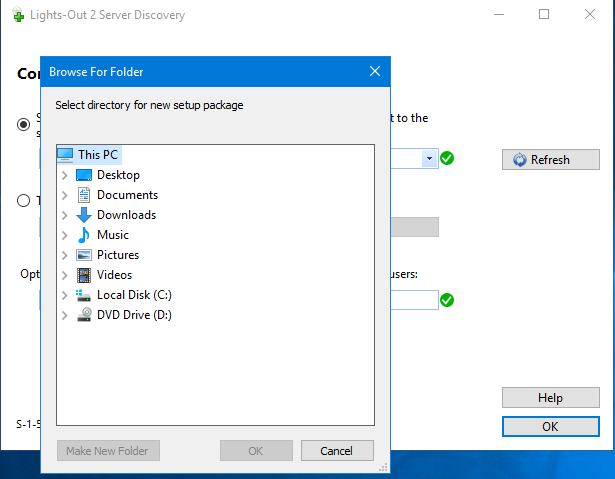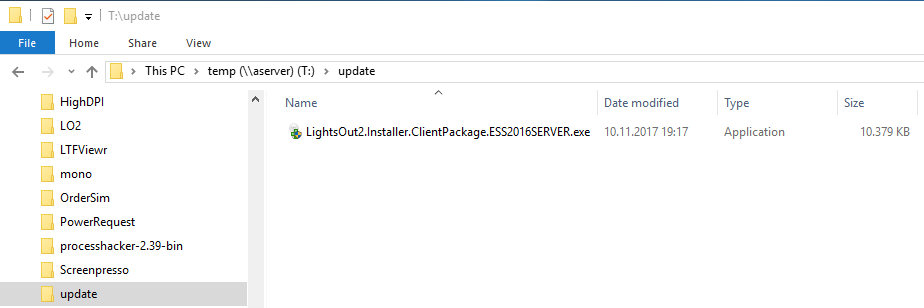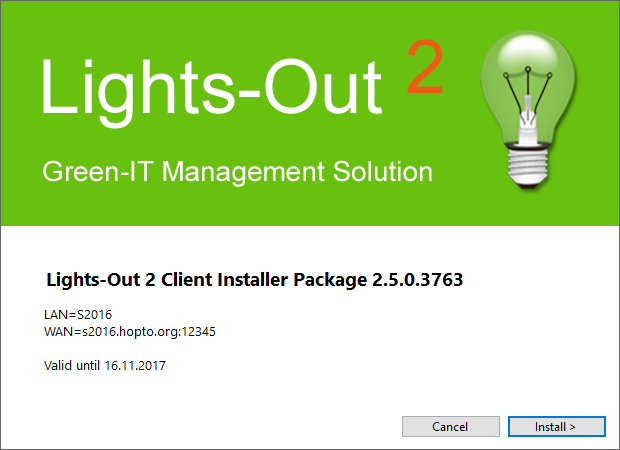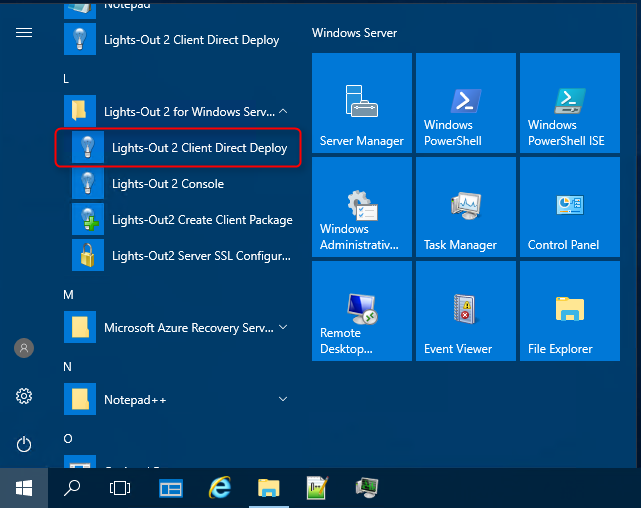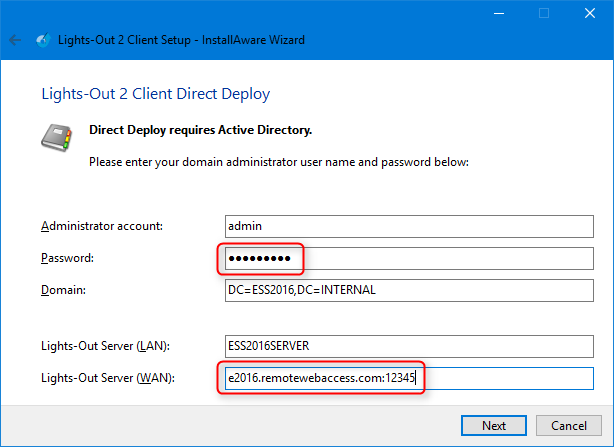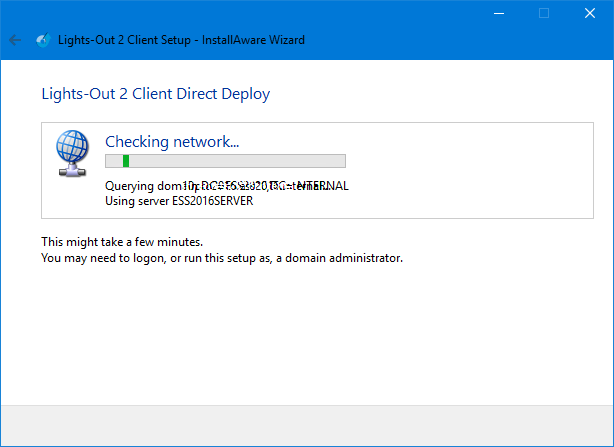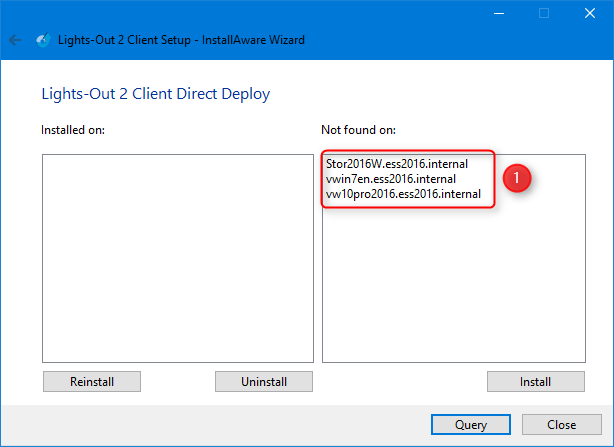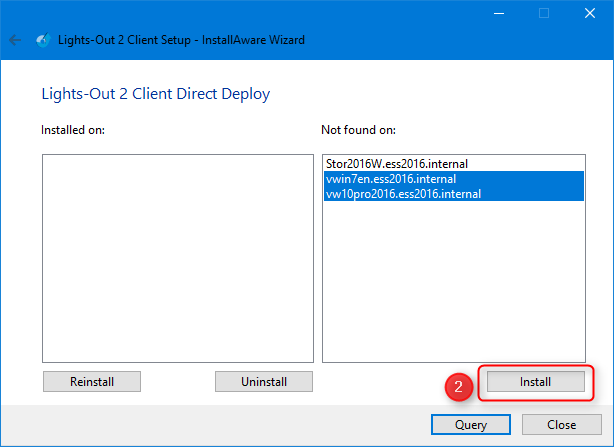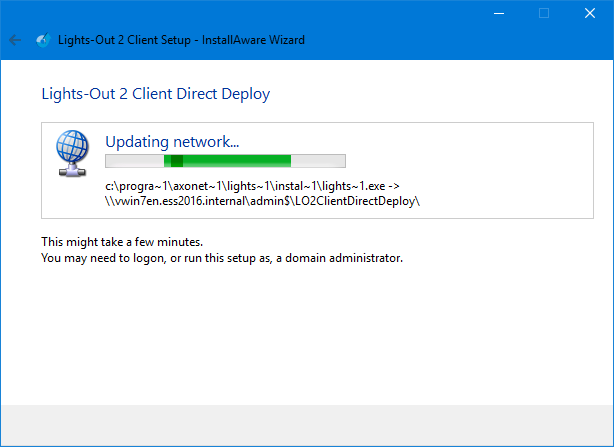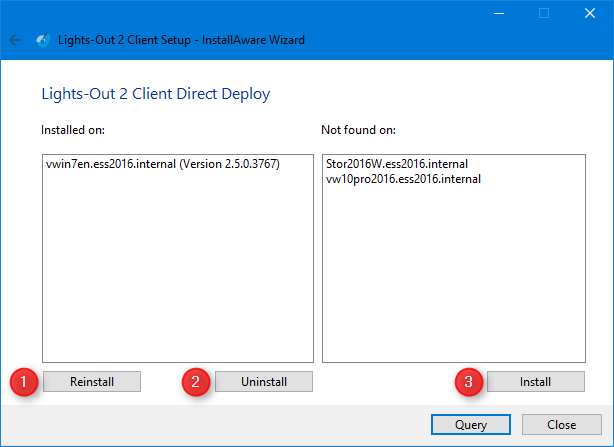Lights-Out 2.5 freigegeben – Teil 2
Dies ist der zweite Teil der Präsentation der neuen Funktionen von Lights-Out 2.5 und heute beschäftigen wir uns mit den neuen Client-Bereitstellungsmethoden.
Lights-Out 2.5 unterstützt jetzt 3 Client-Bereitstellungsmethoden
- Herunterladen von der internen Website mit manueller Installation (bereits vorhanden)
- Erstellen eines vorkonfigurierten Installationspakets für die Benutzerinstallation (neu in 2.5)
- Verwendung von Direct Deploy in Active Directory
Wir werden uns nun jede Option ansehen und die Vor- und Nachteile der einzelnen Optionen erläutern.
Herunterladen von der internen Website mit manueller Installation
Dies ist die bereits existierende Methode. Der Benutzer auf einem Clientcomputer muss die Software von der internen Webseite herunterladen und die Software interaktiv installieren. Am Ende der Installation ist der Client-Computer mit dem Server verbunden. Dies setzt Kenntnisse der Server-Anmeldeinformationen voraus.
Lights-Out Client für Windows Computers
Lights-Out Agent für Apple Mac Computers
Erstellen eines vorkonfigurierten Installationspakets für die Benutzerinstallation
Der Administrator erstellt auf dem Server ein vorkonfiguriertes Installationspaket, das 7 Tage lang gültig ist, während dessen sich ein Clientcomputer ohne weitere Abfragen mit dem Server verbinden kann. Dieses Installationspaket kann interaktiv oder per Kommandozeilenoption / s (silent) ohne Benutzeroberfläche installiert und verteilt werden. Server-Anmeldeinformationen sind nicht erforderlich..
Weitere Informationen zum Erstellen eines vorkonfigurierten Installationspakets finden Sie weiter unten.
Verwendung von Direct Deploy in Active Directory
Diese Methode setzt voraus, dass Clientcomputer mit einem Active Directory verbunden sind. Dies gilt beispielsweise für Windows Server Essentials, wenn auf den Clientcomputern eine Professional Edition von Windows ausgeführt wird. Direct Deploy ermöglicht die Installation mehrerer Client-Computer ohne weitere Aktionen auf dem Clientcomputer.
Weitere Informationen zur Verwendung von Direct Deploy finden Sie weiter unten.
Vergleich der 3 Methoden
In der folgenden Tabelle werden die Vor- und Nachteile der 3 Methoden der Clientinstallation gegenübergestellt.
[table “” not found /]Werfen wir einen Blick auf die neuen Methoden.
Erstellen eines vorkonfigurierten Installationspakets
Ein vorkonfiguriertes Installationspaket wird auf dem Server erstellt und ist 7 Tage gültig. Während dieser Zeit kann sich ein Client-Computer ohne weitere Anfragen mit dem Server verbinden. Dieses Installationspaket kann interaktiv oder über die Kommandozeilenoption /s (silent) ohne Benutzeroberfläche installiert und verteilt werden.
Schritt 1 – Erstellen eines Installationspakets
Als Administrator öffnen Sie „Lights-Out 2 Client Package erstellen“ auf dem Server. Dieses finden Sie im Startmenü -> Lights-Out 2 für Windows -> „Lights-Out 2 Client Package erstellen“.
Dieser Befehl führt LightsOut2.Client.JoinServer auf dem Server aus. Füllen Sie ggf. die externe URL und den Port aus und klicken Sie dann auf Export.
Wählen Sie ein Ausgabeverzeichnis, idealerweise auf einer zugänglichen Freigabe, und klicken Sie dann auf OK.
Das Installationspaket wird nun erstellt und am gewählten Ort gespeichert.
Schritt 2 – Paket verteilen
Das erstellte Installationspaket kann wie gewohnt an die Clients verteilt werden: per Freigabe, per E-Mail, per USB-Stick oder automatisch über Softwareverteilungssysteme.
Schritt 3 – Installationspaket im interaktiven Modus ausführen
Der Benutzer des Clientcomputers kann das Installationspaket direkt ausführen. Das Installationspaket ist nicht Codesigniert, da es direkt auf dem Server erstellt wurde, die Warnung kann ignoriert werden.
Das Paket zeigt die Gültigkeit und den Zielserver an.
Ein Klick auf Installieren führt dann eine standardmäßige, interaktive Clientinstallation durch, aber es gibt keine Phase „Verbinden zum Server“, da diese Informationen im Paket enthalten sind!
Schritt 4 – Stille Ausführung des Installationspakets (optional)
Wenn Sie ein Softwarebereitstellungssystem verwenden, können Sie das Paket im stillen Modus ausführen. Auch hier muss der Server während der Installation erreichbar sein, da sonst die automatische Verbindung fehlschlägt!
"\\path to installer\LightsOut2.Installer.ClientPackage.<servername>.exe" /s
Verwenden der direkten Softwareverteilung im Active Directory
Mit Direct Deploy können Sie die Clientsoftware in einem gesamten Active Directory-Netzwerk installieren.
Anforderungen
- Clientcomputer sind mit einem Active Directory verbunden. Dies gilt beispielsweise für Windows Server Essentials, wenn auf den Clientcomputern eine Professional Edition von Windows ausgeführt wird.
- Die Windows-Firewall muss die Remote-Verwaltung zulassen. Dies kann über die Gruppenrichtlinie geschehen
Default Domain Policy | Computer Configuration | Policies | Administrative Templates | Network | Network Connections | Windows Firewall | Domain Profile
Aktivieren Sie die Einstellung
Windows Firewall: Allow inbound remote administration exception - Die Clientcomputer müssen in Betrieb sein.
Verwendung von Direct Deploy
Als Domänenadministrator starten Sie Direct Deploy am Server über das Server-Startmenü -> Lights-Out 2 für Windows -> „Lights-Out 2 Client Direct Deploy“.
Wählen Sie Ihre Sprache und geben Sie dann die administrativen Zugangsdaten ein. Überprüfen Sie ggf. die Standardwerte und fügen Sie den Url/Port für den externen Zugriff hinzu.
Klicken Sie auf Weiter, Direct Deploy scannt jetzt alle aktiven Rechner in Ihrem Active Directory. Je nach Anzahl der Computer kann dieser Vorgang einige Zeit in Anspruch nehmen.
Die erkannten Computer werden dann mit ihrem Installationsstatus aufgelistet:
Das Beispiel fand 3 aktive Computer ohne Lights-Out Clientsoftware. Wählen Sie aus der Liste (1) die Computer aus, auf denen Sie die Clientsoftware verteilen möchten, und klicken Sie dann auf Installieren (2).
In diesem Beispiel wird die Installation auf vwin7en und vw10pro2016 durchgeführt:
Die Installation erfolgt nacheinander und kann daher einige Zeit in Anspruch nehmen.
Am Ende wird ein erneuter Scan durchgeführt und der neue Zustand angezeigt.
Jetzt sind auch die Optionen auf der linken Seite verfügbar. Durch Auswahl aus der linken Liste kann die Clientsoftware neu installiert (1) oder entfernt (2) werden. Verbleibende Rechner können installiert werden (3).
Hinweis 1: Führen Sie die Abfrage erneut aus, wenn die Anzeige nicht Ihren Erwartungen entspricht
Hinweis 2: Ein Software-Update über Direct Deploy ist in der Regel nicht notwendig, da dieser automatisch erfolgt.
Sie können die oben genannten Schritte jederzeit wiederholen, um weitere Maschinen zu installieren.
Zusammenfassung
Damit ist Teil 2 der neuen Features von Lights-Out 2.5 abgeschlossen.
Wir wünschen allen Anwendern und Lesern ein gesundes, erfolgreiches neues Jahr 2018!